Opret forbindelse til computere via Wi-Fi. 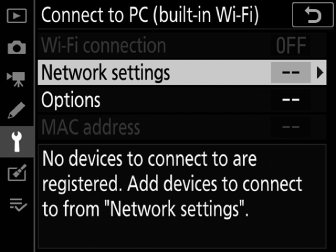
Wi-Fi-forbindelse
Vælg [ ] for at oprette forbindelse med de indstillinger, der aktuelt er valgt for [ ].
Netværks indstillinger
Vælg [ ] for at oprette en ny netværksprofil ( Tilslutning i Access-Point-tilstand , Opretter forbindelse i infrastrukturtilstand ).
-
Hvis der allerede findes mere end én profil, kan du trykke på J for at vælge en profil fra en liste.
-
For at redigere en eksisterende profil skal du fremhæve den og trykke på 2 .
Mulighed
Beskrivelse
[ ]
-
[ Profilnavn ]: Omdøb profilen. Standardprofilnavnet er det samme som netværkets SSID.
-
[ Adgangskodebeskyttelse ]: Vælg [ ] for at kræve, at der indtastes en adgangskode, før profilen kan ændres. For at ændre adgangskoden skal du fremhæve [ ] og trykke på 2 .
[ ]
-
Infrastrukturtilstand : Juster indstillinger for forbindelse til et netværk via en router.
-
[ ]: Indtast netværkets SSID.
-
[ ]: Vælges automatisk.
-
[ ]: Vælg [ ] eller [ ].
-
[ ]: Indtast netværksadgangskoden.
-
-
Adgangspunkttilstand : Juster indstillinger for direkte trådløs forbindelse til kameraet.
-
[ ]: Vælg kameraets SSID.
-
[ ]: Vælg [ ] eller [ ].
-
[ ]: Vælg [ ] eller [ ].
-
[ ]: Hvis [ ] er valgt for [ ], kan du vælge kameraets adgangskode.
-
[ ]
Juster TCP/IP-indstillinger for infrastrukturforbindelser. En IP-adresse er påkrævet.
-
Hvis [ ] er valgt for [ ], vil IP-adressen og undernetmasken for forbindelser i infrastrukturtilstand blive hentet via en DHCP-server eller automatisk IP-adressering.
-
Vælg [ ] for at indtaste IP-adressen ([ ]) og undernetmasken ([ ]) manuelt.
-
Muligheder
Juster uploadindstillinger.
Send automatisk
Vælg [ ] for at uploade nye billeder, efterhånden som de tages.
-
Upload begynder først, efter at billedet er blevet optaget på hukommelseskortet. Sørg for, at der er isat et hukommelseskort i kameraet.
-
Film og billeder taget under optagelse uploades ikke automatisk, når optagelsen er færdig. De skal i stedet uploades fra afspilningsdisplayet ( Valg af billeder til upload ).
Slet efter afsendelse
Vælg [ ] for automatisk at slette billeder fra kameraets hukommelseskort, når uploaden er fuldført.
-
Filer markeret til overførsel, før du valgte [ ] slettes ikke.
-
Sletningen kan blive suspenderet under nogle kamerafunktioner.
Send fil som
Når du uploader NEF + JPEG-billeder, skal du vælge, om du vil uploade både NEF (RAW)- og JPEG-filerne eller kun JPEG-kopien.
-
Når [ ] er valgt for [ ] i fotooptagelsesmenuen, gælder indstillingen valgt for [ ] kun for billeder, der uploades automatisk ved at vælge [ ] for [ ].
Valg af JPEG + JPEG-plads
Vælg en kildeplads til automatisk upload, når du tager billeder med [ ] valgt for [ ] i fotooptagelsesmenuen.
Fravælg alle?
Vælg [ ] for at fjerne overførselsmærkning fra alle billeder. Upload af billeder med et "sende"-ikon vil øjeblikkeligt blive afsluttet.
Mac-adresse
Se MAC-adressen.

